iPadの音楽、動画をiTunesに同期する
iPadをアップデート、或いは機種変更する前に、重要なデータをiTunesに同期できるなら、安心です。でも、どうすれば、順調にiPadデータを同期できますか。では、iPadの音楽、動画をiTunesに同期することについて、簡単にご紹介いたします。
「iPadの音楽をiTunesに同期したいですが、方法が分かりません。教えてください。」
「iPadの容量がいっぱいになるので、保存されている好きな動画を削除しなければなりません。削除する前に、iTunesに保存したいです。誰か、詳しい方法を教えてください。」
iPadユーザーにとって、iTunesは不可欠なデータ同期ソフトでしょう。しかし、iPadのデータをiTunesに同期する方法が分からない人も少なくなさそうです。このページには、音楽と動画を例にして、iPadのデータをiTunesに同期する方法を紹介したいと思います。
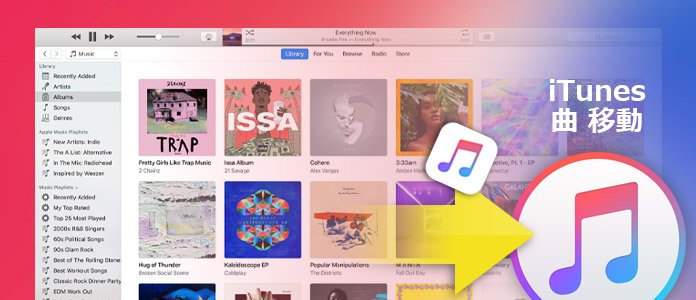
iPad iTunes 同期
iTunesでiPadのデータを同期
iPadの音楽をiTunesに同期
我々はいつもiPadで様々な音楽をダウンロードします。iPadの音楽をiTunesに同期して、ほかのデバイスに共用するなら、いつでもどこでも、好きな音楽を楽しめます。では、iPadの曲をiTunesに同期する手順を一緒に見ましょう。
ステップ 1iTunesを開いて、USB ケーブルでお使いのiPadをコンピュータに接続します。
ステップ 2iTunesインタフェースの左上隅で、iPadのアイコンをクリックすると、iPadの管理画面に入ります。
ステップ 3左側の「ミュージック」をクリックしてから、「ミュージックを同期」にチェックしてください。iTunesでiPad音楽を同期するには「ミュージックライブラリ全体」と「選択したプレイリスト、アーティスト、アルバム、およびジャンル」の2種類があります。おニーズに応じて選択した後、「適用」をクリックします。
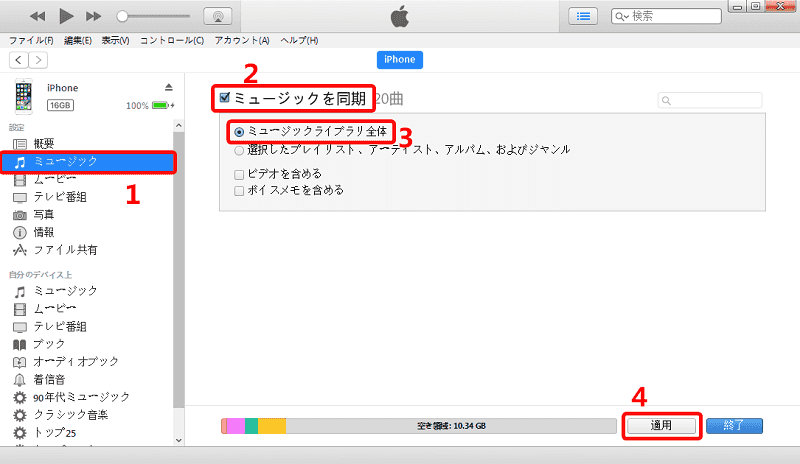
iPadの音楽をiTunesに同期
iPadの動画をiTunesに同期
周知のとおり、ムービーなどの動画のサイズが大きいです。では、容量不足時、安心でデータを削除できるように、事前にiPadの動画をiTunesに同期しましょう。
操作手順:
iTunesを起動して、お使いのiPadとコンピュータをUSB ケーブルで接続します。
iTunes画面の左上側に表示されるiPadアイコンをクリックします。
「ムービー」を選択し、「ムービーを同期」をチェックした後、iTunesに同期したいiPad動画を選択します。その後、右下側にある「終了」をクリックします。
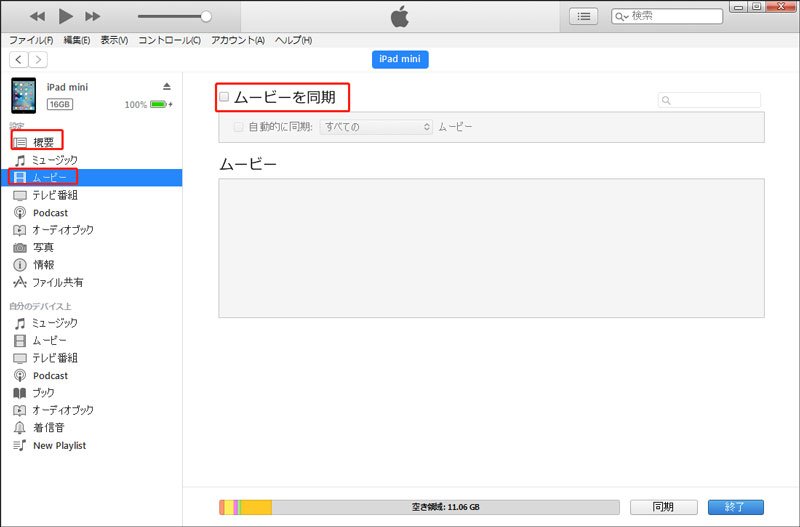
iPadの動画をiTunesに同期
注:USB ケーブルを使用すること以外、Wi-FiでiPadなどのiOSデバイスデータをiTunesに同期することもできます。
iTunesでiPadを同期できない時の対処法
実は、いつも順調にデータを管理できるiTunesでも、たまたま、何らかの原因でiPadを同期できない場合もあります。こんな時、どうすればいいですか。次、iTunesでiPadを同期できない時のいくつかの対処法を紹介します。
1.iPad を同期するには、最新のiTunesが必要です。また、Apple社の製品の更新が非常に頻繁ですので、万が一、iTunesでiPadを同期できないなら、iTunesは最新のバージョンであるかどうかを確認してください。
2.USBポートとUSBケーブルには破損がないかを確認してください。
3.お使いのパソコンとiPadを再起動してみてください。
FoneTransでiPadをiTunesに同期しましょう
Windowsユーザーである場合、iTunes代用できる専門的なソフト - FoneTransでiPadを同期してみましょう。FoneTransはiOSデバイスファイル移行・管理ソフトとして、iPadのデータをiTunesとほかのiOSデバイスに転送できます。また、動画と音楽だけでなく、連絡先、写真、メッセージなど、様々なデータを移行できます。もちろん、Mac用のMac FoneTransもあります。
FoneTransでiPadをiTunesに同期する手順:
11. FoneTransをダウンロード
このiPad iTunes 同期ソフトを無料ダウンロード、インストールして、実行してください。
2iPadをパソコンに接続
お使いのiPadをUSBケーブルでパソコンに接続します。成功に接続した後、このiPad iTunes 同期ソフトは自動的にiPadのことを認識できます。
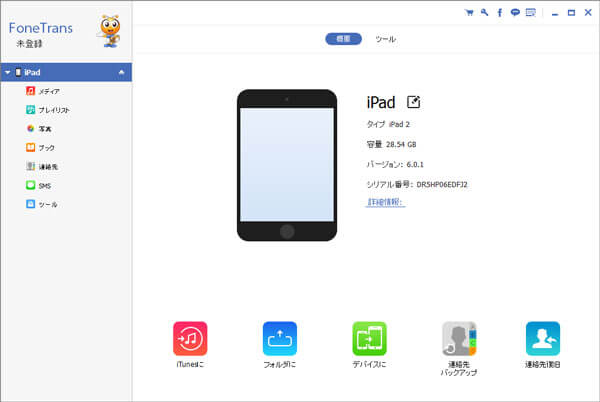
iPadをパソコンに接続
3iTunesに同期したいiPadデータを選択
FoneTransインタフェース左側の「メディア」をクリックして、右側の出たリストでiTunesに同期したいiPadの音楽、動画データを選択してください。
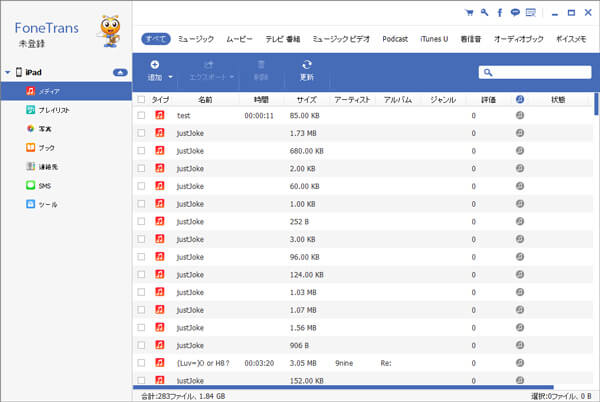
iTunesに同期したいiPadデータを選択
4iPadデータをiTunesに同期
データを選択してから、メニューバーの「エクスポート」をクリックして、「iTunesライブラリーにエクスポート」を選択すると、iPadデータをiTunesに同期することが始まります。
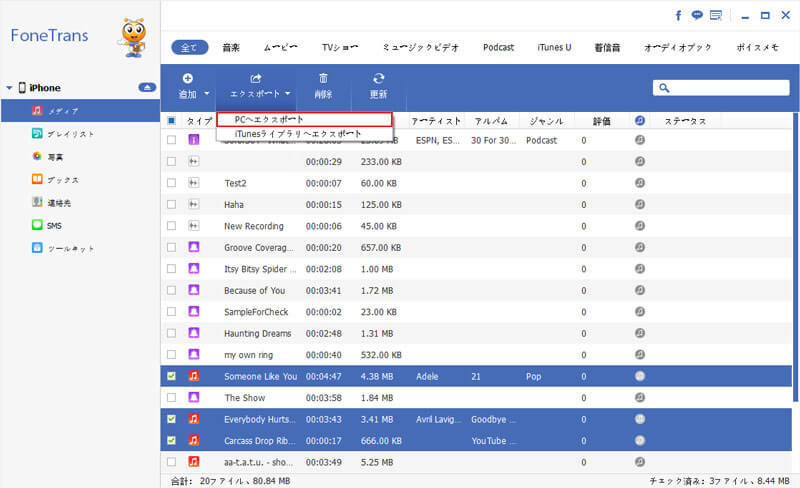
iPadデータをiTunesに同期
結論
以上はiPad音楽、動画をiTunesに同期する方法とiTunesでiPadを同期できない時の対処法です。実は、FoneTransでiPadを同期することが便利で、いろいろな問題がないので、もっといいと思います。では、必要があれば、FoneTransでiPadをiTunesに同期しましょう。